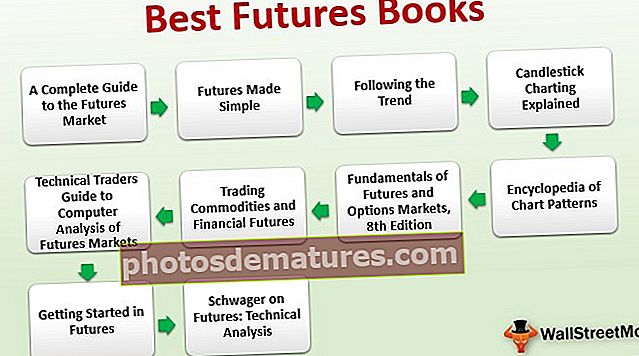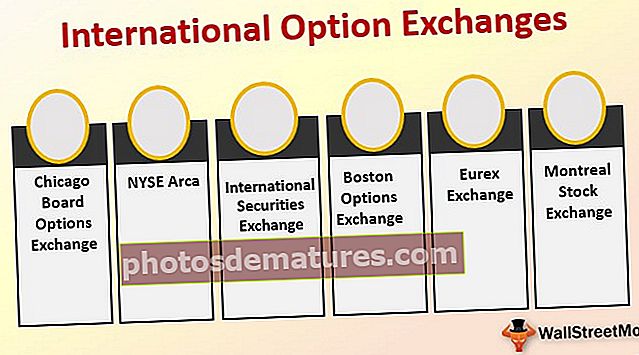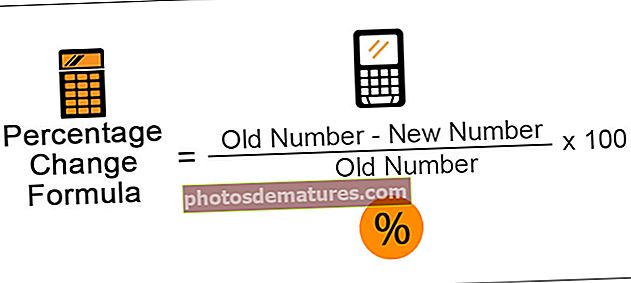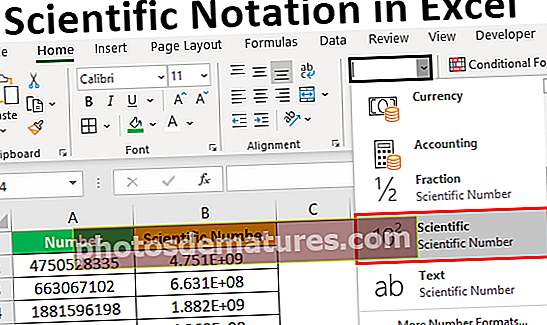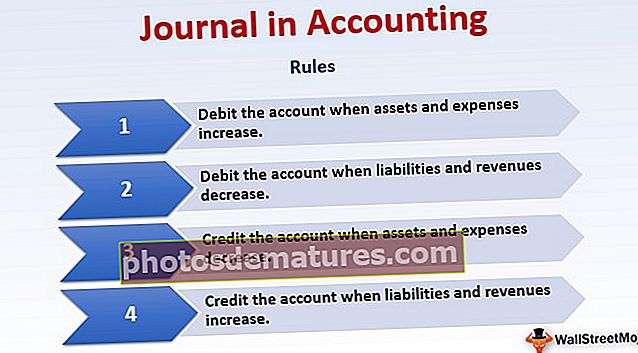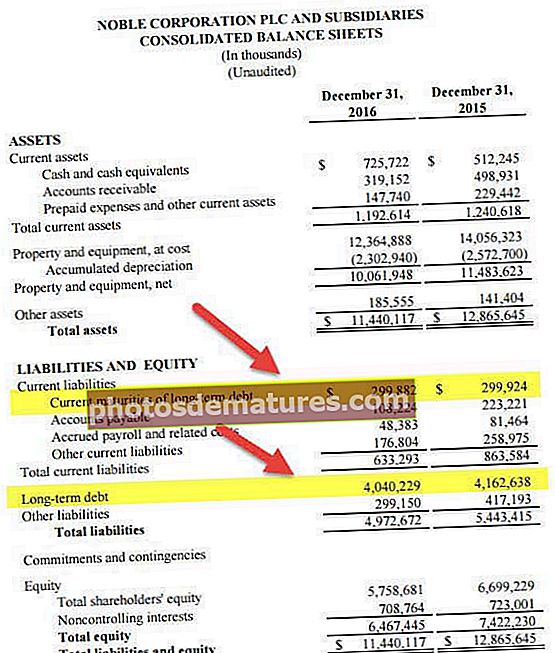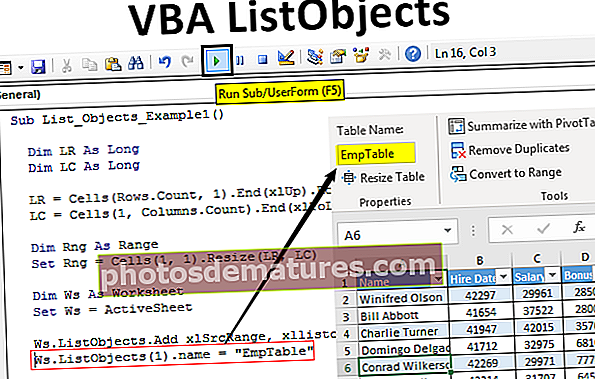ایکسل میں پیج بریک داخل کرنے کا طریقہ (مرحلہ بہ قدمی گائیڈ) | مثالیں
ایکسل میں پیج بریک کیا ہے؟
صفحہ بریک ایکسل ایک ورکیٹیٹ کو متعدد مختلف صفحات میں تقسیم کرنے کے لئے استعمال کیا جاتا ہے ، صفحہ قطع کی شکل کی وضاحت کرنا مکمل طور پر صارف پر منحصر ہے ، جیسا کہ ورک شیٹ چھپی ہوئی ہے اس صفحے کے وقفوں میں چھاپی گئی ہے ، صفحہ وقفے صفحہ ترتیب میں دستیاب ہیں۔ پیج سیٹ اپ سیکشن میں ٹیب اور جب ہم اس پر کلیک کرتے ہیں تو ہمارے پاس صفحہ بریک داخل کرنے کا آپشن ہوتا ہے۔
ایکسل میں پیج بریک کیسے لگائیں؟ (مثالوں کے ساتھ)
مثال # 1 - ایکسل میں عمودی صفحے کا وقفہ بنائیں
آئیے صفحہ کو عمودی طور پر توڑنے کے لئے صفحہ وقفے کو لاگو کرنے کے لئے نیچے دیئے گئے جدول میں دکھائے گئے نیچے دیئے گئے اعداد و شمار پر غور کریں۔

قطار 1 سے کسی بھی سیل کو منتخب کریں جہاں آپ صفحہ وقفہ رکھنا چاہتے ہیں۔ یہاں ہم نے C1 سیل کا انتخاب کیا ہے۔ صفحہ لے آؤٹ والے مینو پر جائیں اور پھر صفحہ بریک داخل کریں آپشن کو منتخب کریں۔

آپ اپنی ورک شیٹ پر عمودی لکیر دیکھ سکتے ہیں جیسا کہ نیچے دیئے گئے اعدادوشمار میں دکھایا گیا ہے ، جو آپ کے بنائے ہوئے صفحے کے وقفے کی نشاندہی کرتا ہے۔

مثال # 2 - افقی صفحہ کا وقفہ بنائیں
اس پر پیج بریک لگانے کے ل sales اسی سیلز ڈیٹا پر غور کریں۔

کالم A میں کسی بھی سیل کو منتخب کریں یا صف کے نیچے صف کے نیچے ، جہاں آپ صفحہ وقفہ داخل کرنا چاہتے ہیں۔
اس مثال میں ، ہم نے A9 سیل کا انتخاب کیا ہے اور بریکس کا اطلاق کیا ہے۔ صفحہ لے آؤٹ والے مینو پر جائیں ، اور پھر صفحہ بریک داخل کریں منتخب کریں۔

آپ کا افقی صفحہ بریک منتخب سیلز ٹیبل میں ڈالا گیا ہے۔ مندرجہ ذیل اعداد و شمار میں افقی صفحہ کا وقفہ چیک کر سکتے ہیں۔

مثال # 3 - صفحہ توڑ منتقل کریں
آپ مندرجہ ذیل اقدامات استعمال کرکے پیج بریک کو منتقل کرسکتے ہیں۔
- ورک شیٹ کھولیں جہاں آپ کو صفحہ وقفے میں ترمیم کرنے یا اسے منتقل کرنے کی ضرورت ہے۔ دیکھیں پر کلک کریں اور پھر پیج بریک پیش نظارہ پر۔

صفحہ توڑنے کا جائزہ نیچے کی طرح لگتا ہے:

- آپ اسے نیچے والے اعداد و شمار میں دکھائے گئے عام ڈریگنگ آپشنز سے منتقل کرسکتے ہیں۔

مثال # 4 - صفحہ بریک حذف کریں
آپ اپنی ورک شیٹ سے صفحے کے وقفے کو بھی ختم کرسکتے ہیں ، اقدامات درج ذیل ہیں:
- جس صفحہ کو توڑنا چاہتے ہو اس کی قطار یا کالم منتخب کریں۔ صفحہ لے آؤٹ ٹیب کو منتخب کریں اور بریکس پر کلک کریں۔ صفحہ بریک ہٹانا منتخب کریں۔

- یہ صفحہ توڑ منتخب صفحے کو توڑ دے گا۔

- نیچے دیئے گئے اعداد و شمار کے مطابق ، تمام پیج بریکس کو دوبارہ ترتیب دیں آپشن کو منتخب کرکے آپ صفحہ کے تمام وقفوں کو حذف کرسکتے ہیں۔

یاد رکھنے والی چیزیں
- یہ ایک الگ کرنے والا ہے جو کسی ایکسل ورک شیٹ کو توڑتا ہے یا طباعت کے لئے الگ صفحے پر تقسیم کرتا ہے۔
- بنیادی طور پر ، یہ ایکسل ورک شیٹ میں صفحہ وقفہ داخل کرنے کے لئے استعمال کیا جاتا ہے اس کی وضاحت کے لئے کہ طباعت شدہ کاپی میں ایک نیا صفحہ کہاں سے شروع ہوگا۔